“Raios, herege! Estás a me dizer que os escritos surgirão sozinhos? Isso não é feitiço, ou bruxaria?”
Não é mágica. É JavaScript. Vamos desenrolar isso abaixo:
Antes de tudo, precisamos criar, no nosso HTML, um elemento para receber o feitiço, digo, o texto criado. Pode ser um parágrafo (p) ou até um cabeçalho (h1, h2...). Basta ser de texto e ter um id. Lembrando que o id precisa ser exclusivo desse elemento.
<h1 id="magic-text"></h1>
Pro nosso caso, vamos usar um h1 com a id magic-text.
Em seguida, criamos e importamos o arquivo JavaScript que, pro nosso exemplo, será o script.js:
<script src="script.js"></script>
Já no script.js, vamos criar uma constante para interagir com nosso h1, usando o método querySelector, que nos permite selecionar elementos usando os mesmos seletores que vemos no CSS.
No nosso caso, vamos usar a id precedida pelo #.
const magicTextHeader = document.querySelector('#magic-text');
O método querySelector pode ser usado, tanto no documento, como em outros elementos, após declarados, selecionando seus respectivos filhos.
Em seguida, criamos uma constante com o texto a ser usado:
const text = 'Texto inserido automagicamente com JavaScript!';
Por fim, declaramos uma variável que servirá para nos ajudar a "percorrer" o texto:
let indexCharacter = 0;
A função que retornará o texto é a writeText():
function writeText() {
magicTextHeader.innerText = text.slice(0, indexCharacter);
indexCharacter++;
if(indexCharacter > text.length - 1) {
setTimeout(() => {
indexCharacter = 0;
}, 2000);
}
}
Na primeira linha, incluímos o texto na propriedade innerText do h1, utilizando o método .slice(), que percorrerá nossa constante text, letra a letra, como se ela fosse um array. A sintaxe do .slice() é .slice(a,b), onde a é a chave inicial do trecho a ser retornado e b é a chave final desse mesmo trecho. Como queremos retornar o texto desde o início, começamos com a chave 0 e finalizamos com o valor da indexCharacter, que é incrementada na linha seguinte, garantindo que a próxima execução da função retornará um caractere a mais e assim por diante.
Em seguida, usamos uma condicional para verificar se a indexCharacter é igual a última posição do texto (text.length - 1; como a primeira chave é 0, a última será o tamanho (length) do texto menos 1). Se a condição for verdadeira, a indexCharacter será zerada, depois de um setTimeout de 2000 milissegundos, fazendo com que o texto volte a ser "digitado" do início.
E para executar essa função de forma contínua, garantindo o incremento da indexCharacter e o efeito desejado para nosso texto, usamos um setInterval que executará a função writeText a cada 100 milissegundos:
setInterval(writeText, 100);
E a mágica está concluída!
Você pode ver um exemplo aqui.
E conferir minha versão do código aqui.
E, opcionalmente, usar os estilos que usei lá:
* {
margin: 0;
padding: 0;
box-sizing: border-box;
}
html, body {
height: 100%;
}
body {
display: flex;
flex-direction: column;
align-items: center;
justify-content: center;
font-family: 'Gill Sans', 'Gill Sans MT', Calibri, 'Trebuchet MS', sans-serif;
background: darkred;
color: #FFF;
}
h1 {
font-size: 2rem;
max-width: 400px;
text-align: center;
}
Esse artigo foi inspirado em um vídeo do canal do Florin Pop, que tem tutoriais e desafios incríveis pra quem está iniciando. Conteúdo em inglês.
Nos vemos na próxima! Grande abraço!





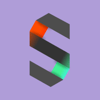

Top comments (0)